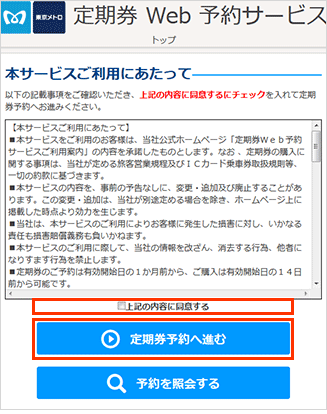
1 TOP画面の「本サービスご利用にあたって」及び「個人情報の取扱い」をよくお読みいただき、「同意する」にチェックします。
2 「定期券を予約する」ボタンを押します。
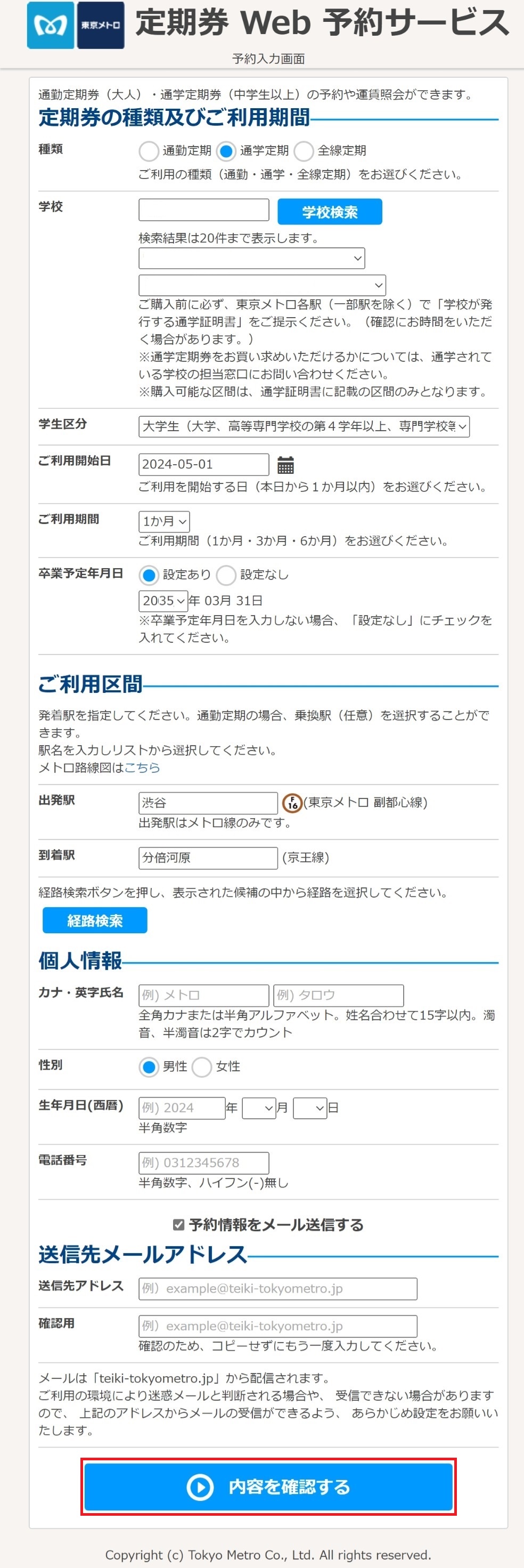
3 定期券の種類(通学)、利用開始日、利用期間を選択します。
4 卒業予定年月日の「設定あり」「設定なし」を選択します。
今年度の3月以外に卒業を迎える方は「設定なし」を選択してください。
5 「設定あり」を選択すると、以下卒業年の選択画面が表示されます。

通学証明書等に記載された卒業予定年月日の「年」を選択してください。
(月・日は3月31日固定です。)
6 学校、学部(学科・コース)を選択します。
7 出発駅、到着駅を入力し、経路を選択します。
駅名に小文字カタカナが含まれるものは、全角大文字カタカナで入力してください。
(例)
四ッ谷→四ツ谷
南阿佐ヶ谷→南阿佐ケ谷
迂回となる経路を予約することはできません。ご注意ください。
8 カナ・英字氏名、氏名、性別、生年月日、電話番号、メールアドレス(任意)を入力します。
メールアドレスを入力した場合、予約内容を送信することができます。
9 入力内容に誤りがなければ、「内容を確認する」ボタンを押します。
予約確定後、個人情報の変更はできませんので、ご注意ください。
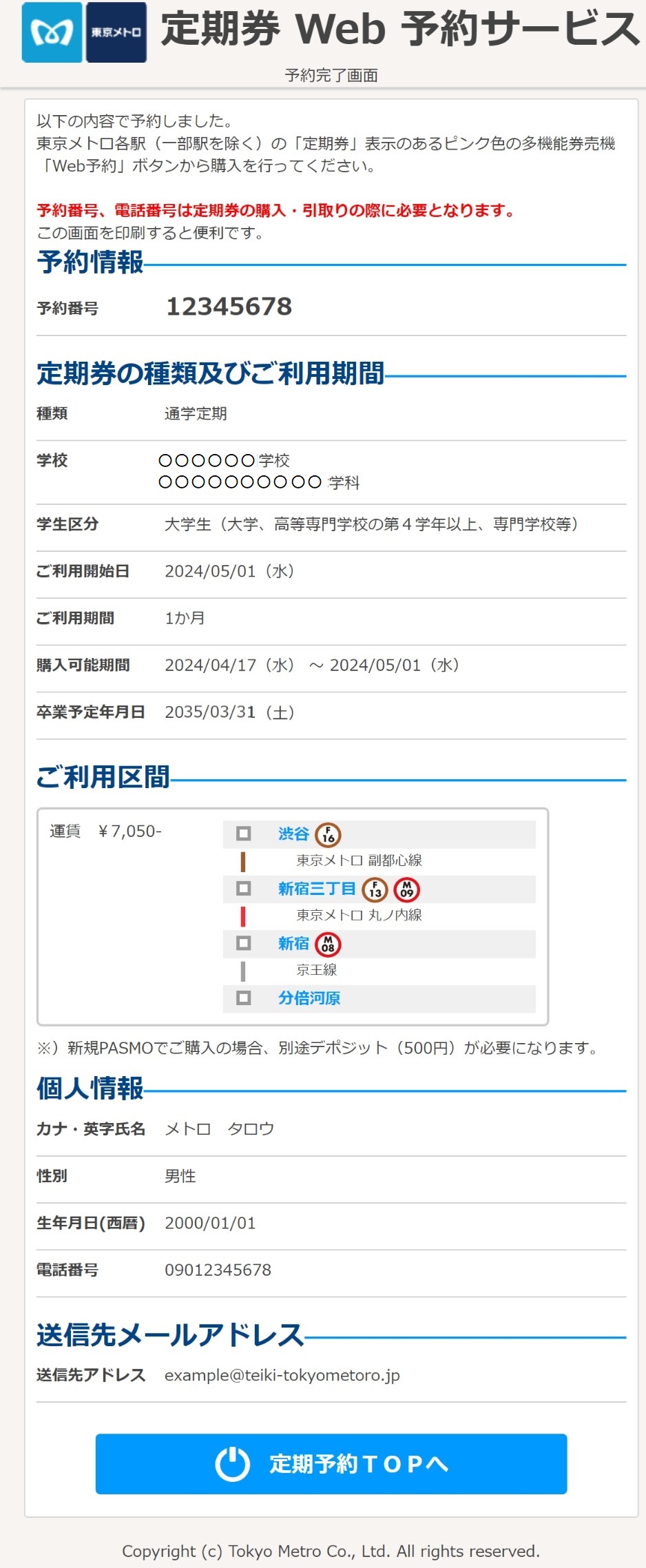
10 これで予約は完了です。
11 予約完了画面に予約番号が表示されます。予約番号と登録した電話番号は定期券を購入する際に必要となります。画像を印刷するなどしてそれぞれの番号を控えます。
購入前に、東京メトロの改札口または駅事務室の係員が通学証明書等の確認をいたしますので、予約番号・電話番号と一緒にご呈示ください。
メールアドレスを入力し、予約内容を送信しておくか、予約番号が表示されている画面をスクリーンショット(または印刷)すると便利です。